Vai Galaxy Z Fold 5 ir paplašināma atmiņa?

Samsung Galaxy Z Fold sērija ir vadībā salokāmo viedtālruņu revolūcijā, piedāvājot lietotājiem unikālu inovāciju un funkcionalitātes apvienojumu.
Dropbox un citi mākoņa krātuves risinājumi ir lieliski rīki, kas ļauj augšupielādēt, uzglabāt un pat koplietot failus. Tas ir lieliski, ja jums jau ir fails, kuru vēlaties augšupielādēt mākonī vai kopīgot. Tomēr tas nav tik ērti, ja vēlaties, lai kāds cits kopīgotu ar jums failu. Lai jūs varētu saņemt failus no citiem lietotājiem, Dropbox piedāvā iespēju pieprasīt failus no citām personām.
Padoms : viena lieta, kas jāņem vērā, ir tāda, ka visi faili, kas augšupielādēti, izmantojot failu pieprasījumu, tiks ieskaitīti jūsu krātuves kvotā. Ja jums nav pietiekami daudz vietas faila augšupielādei, lietotājs redzēs kļūdas ziņojumu un fails netiks saglabāts.
Lai pieprasītu faila pārsūtīšanu no kāda cita, jums ir jāpārlūko Dropbox vietne un jāpierakstās. No šejienes ekrāna kreisajā pusē noklikšķiniet uz “Failu pieprasījumi”, pēc tam labajā pusē noklikšķiniet uz “Jauns pieprasījums”.
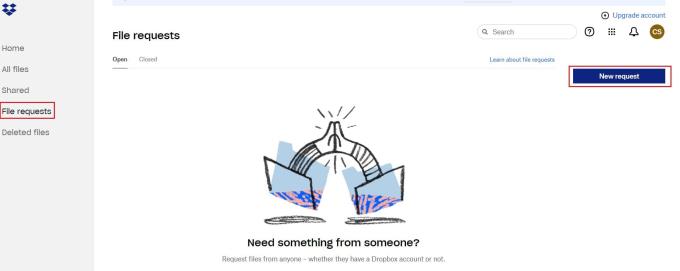
Pierakstieties Dropbox vietnē, pēc tam noklikšķiniet uz “Failu pieprasījumi” kreisajā pusē un uz “Jauns pieprasījums” labajā pusē.
Pieprasījuma uznirstošajā logā varat ievadīt nosaukumu un aprakstīt faila pieprasījuma mērķi. Varat arī norādīt mapi, kurā vēlaties saglabāt visus augšupielādētos failus. Kad esat pabeidzis, noklikšķiniet uz “Izveidot”, lai pabeigtu pieprasījumu.
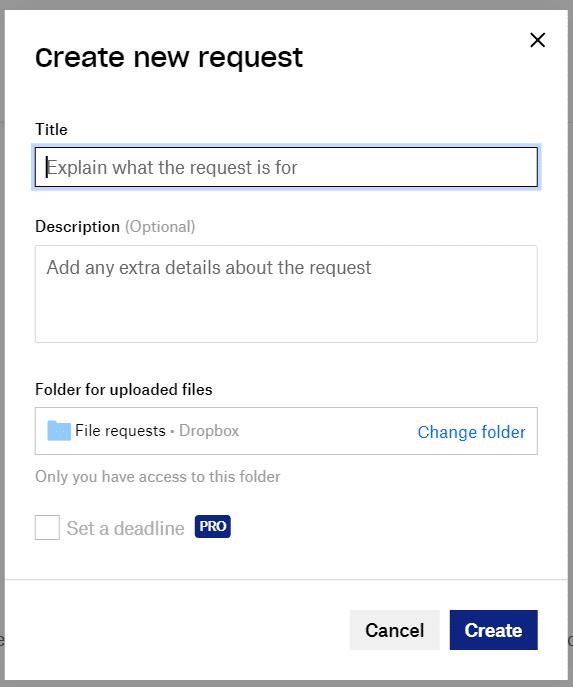
Ievadiet faila pieprasījuma nosaukumu un aprakstu, pēc tam norādiet, kur vēlaties saglabāt augšupielādes.
Varat kopīgot saiti uz faila pieprasījumu pa e-pastu. Lai to izdarītu, vienkārši ievadiet to personu e-pasta adreses, kurām vēlaties saņemt pieprasījumu. Varat arī pievienot pielāgotu ziņojumu izsūtāmajiem e-pastiem. Varat arī manuāli kopēt un koplietot saiti uz faila pieprasījumu, noklikšķinot uz kopēt.
Ja ievadāt e-pasta adreses, noklikšķiniet uz “Kopīgot”, lai nosūtītu e-pastu. Alternatīvi, ja vēlaties tikai kopīgot saiti, noklikšķiniet uz Gatavs, kad esat nokopējis saiti, kuru vēlaties kopīgot.
Padoms . Lai varētu augšupielādēt dokumentu, lietotājiem nav jābūt Dropbox kontam.
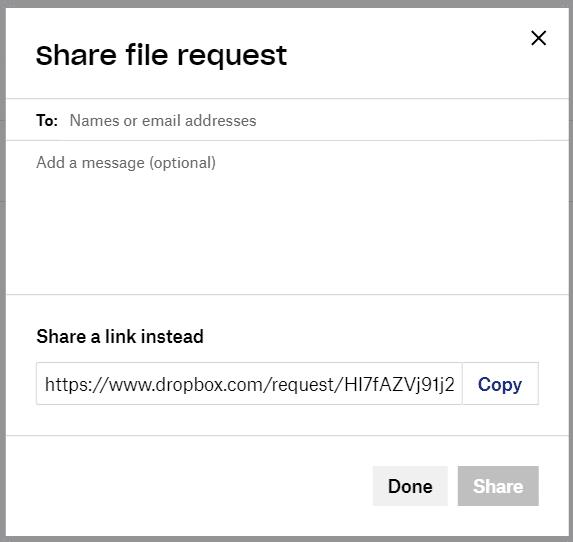
Ievadiet to personu e-pasta adreses, kurām vēlaties nosūtīt faila pieprasījumu, vai kopējiet saiti, lai to manuāli kopīgotu.
Mākoņpakalpojumi parasti ļauj saglabāt un koplietot failus mākonī un no tā. Veicot šajā rokasgrāmatā norādītās darbības, varat izveidot un nosūtīt faila pieprasījumu, lai citi lietotāji varētu augšupielādēt failu jūsu Dropbox mākoņkrātuvē.
Samsung Galaxy Z Fold sērija ir vadībā salokāmo viedtālruņu revolūcijā, piedāvājot lietotājiem unikālu inovāciju un funkcionalitātes apvienojumu.
Vai pakalpojumā Dropbox trūkst vietas? Apskatiet šos padomus, lai iegūtu vairāk brīvas vietas krātuvē.
Ja pakalpojumā Office 365 trūkst Dropbox emblēmas, atsaistiet savu kontu no datora un pēc tam saistiet to atpakaļ.
Vai esat noguris saņemt šos mazās krātuves e-pasta ziņojumus pakalpojumā Dropbox? Skatiet, kā tos izslēgt.
Lai novērstu Dropbox priekšskatījuma problēmas, pārliecinieties, vai platforma atbalsta faila tipu un fails, kuru mēģināt priekšskatīt, nav aizsargāts ar paroli.
Ja Dropox.com neielādējas, atjauniniet pārlūkprogrammu, notīriet kešatmiņu, atspējojiet visus paplašinājumus un atveriet jaunu inkognito cilni.
Ja Dropbox nevar atrast un augšupielādēt jaunus fotoattēlus no jūsu iPhone, pārliecinieties, vai izmantojat jaunākās iOS un Dropbox lietotņu versijas.
Piešķiriet savam Dropbox kontam papildu drošības līmeni. Skatiet, kā varat ieslēgt piekļuves koda bloķēšanu.
Pastāstiet Dropbox, kā jūtaties. Skatiet, kā varat nosūtīt atsauksmes pakalpojumam, un uzziniet, kā jūtas viņu klienti.
Vai tu pārcēlies? Tādā gadījumā uzziniet, kā lietotnē Dropbox izmantot citu laika joslu.
Pielāgojiet savu darba pieredzi, liekot Dropbox atvērt vajadzīgās biroja lietotnes tādā veidā, kā tās ir jāatver.
Ja Dropbox mapes darbības e-pasta ziņojumi nav nepieciešami, veiciet tālāk norādītās darbības, lai to atspējotu.
Lai strādātu ar citiem, jums būs jākopīgo faili. Skatiet, kā varat pieprasīt faila augšupielādi kādam no Dropbox.
Vai vēlaties gūt maksimālu labumu no Dropbox? Lūk, kā jūs varat saņemt jaunumus par jaunajām funkcijām, lai jūs vienmēr būtu lietas kursā.
Daži Dropbox pierakstīšanās paziņojumi nav nepieciešami. Lūk, kā tos izslēgt.
Ja nevarat ģenerēt saites pakalpojumā Dropbox, jūsu kontā var būt aktīvs kopīgošanas aizliegums. Notīriet pārlūkprogrammas kešatmiņu un pārbaudiet rezultātus.
Skatiet, cik daudz vietas ir jūsu Dropbox kontā, lai redzētu, cik daudz failu varat augšupielādēt. Lūk, kā jūs varat to izdarīt.
Datumu standarta rakstiskajai struktūrai ir smalkas atšķirības starp kultūrām visā pasaulē. Šīs atšķirības var izraisīt pārpratumus, kad
Uzziniet, kādas alternatīvas jums ir, ja nevarat nosūtīt e-pasta pielikumu, jo fails ir pārāk liels.
Uzziniet, kā kāds nokļuva jūsu Dropbox kontā, un uzziniet, kurām ierīcēm un pārlūkprogrammām ir piekļuve jūsu kontam.
Atslēdziet grupas īsziņas Android 11, lai kontrolētu paziņojumus ziņu lietotnē, WhatsApp un Telegram.
Atverot sākumlapa jebkurā pārlūkā, vēlaties redzēt savas iecienītās lietas. Kad sākat lietot citu pārlūku, vēlaties to iestatīt pēc savas gaumes. Iestatiet pielāgotu sākumlapu Firefox Android ar šiem detalizētajiem soļiem un uzziniet, cik ātri un viegli tas var tikt izdarīts.
Tālruņu pasaulē, kur tehnoloģijas nepārtraukti attīstās, Samsung Galaxy Z Fold 5 izceļas ar savu unikālo salokāmo dizainu. Taču, cik futuristisks tas būtu, tas joprojām balstās uz pamata funkcijām, ko mēs visi ikdienā izmantojam, piemēram, ierīces ieslēgšanu un izslēgšanu.
Mēs esam pavadījuši nedaudz laika ar Galaxy Tab S9 Ultra, un tas ir ideāls planšetdators, ko apvienot ar jūsu Windows PC vai Galaxy S23.
Izmantojiet jautrus filtrus jūsu Zoom sanāksmēs. Pievienojiet halo vai izskatieties pēc vienradža Zoom sanāksmē ar šiem smieklīgajiem filtriem.
Vēlaties izveidot drošu OTT pieredzi bērniem mājās? Izlasiet šo ceļvedi, lai uzzinātu par Amazon Prime Video profiliem bērniem.
Lai izveidotu atkārtotus pasākumus Facebook, dodieties uz savu lapu un noklikšķiniet uz Pasākumiem. Pēc tam pievienojiet jaunu pasākumu un noklikšķiniet uz Atkārtota pasākuma pogas.
Kā konfigurēt reklāmu bloķētāja iestatījumus Brave pārlūkā Android, sekojot šiem soļiem, kurus var izpildīt mazāk nekā minūtē. Aizsargājiet sevi no uzmācīgām reklāmām, izmantojot šos reklāmu bloķētāja iestatījumus Brave pārlūkā Android.
Jūs varat atrast vairākus paplašinājumus Gmail, lai padarītu savu e-pasta pārvaldību produktīvāku. Šeit ir labākie Gmail Chrome paplašinājumi.
Ja neesi pārliecināts, kas ir ietekme, sasniegšana un iesaistīšanās Facebook, turpini lasīt, lai uzzinātu. Apskati šo vieglo skaidrojumu.



























